ICT Literacy:ಸಾಧಾರನವಾಗಿ ಕೇಳುವ ಪ್ರಶ್ನೇಗಳು(FAQ)
ಉಬಂಟುವಿನಲ್ಲಿ ಭಾಷೆಯ (ಕನ್ನಡ) ವಿನ್ಯಾಸ
ನಾನು ಓಪನ್ ಆಫೀಸಲ್ಲಿ ಕನ್ನಡ ಟೈಪ್ ಮಾಡಬಹುದಾ?
ಹೌದು. ಓಪನ್ ಆಫೀಸಲ್ಲಿ , ವಿಂಡೋಸಲ್ಲಿ ನುಡಿ ಟೈಪ್ ಮಾಡುವ ಹಾಗೆ ಕನ್ನಡ ಟೈಪ್ ಮಾಡಬಹುದು. ಓಪನ್ ಆಫೀಸ ಅಳವಡಿಸಿದ ನಂತರ ಒಂದು ಸಲ ಕನ್ನಡ ಟೈಪಿಂಗ್ ಇನ್ಸ್ಟಾಲ್ ಮಾಡಿದರೆ ಸಾಕು. Kannada and Public Software ಕಡತದಲ್ಲಿ ಕನ್ನಡ ವಿನ್ಯಾಸದ ಬಗ್ಗೆ ಮತ್ತು ಕನ್ನಡ ಟೈಪ್ ಮಾಡುವ ಬಗ್ಗೆ ಹೆಚ್ಚಿನ ಮಾಹಿತಿ ದೊರೆಯುತ್ತದೆ. ಇದನ್ನು ನೀವು download ಮಾಡಬಹುದು.
ಕನ್ನಡ spell check setup ಮಾಡಲು, ಈ ಕೆಳಗಿನ steps ಅನುಸರಿಸಿ.
- 1.ಮೊದಲು .oxt fileನ್ನು Download ಮಾಡಿ. Download ಮಾಡಲು ಈ ಕೆಳಗಿನ linkನ್ನು click ಮಾಡಿ. http://sourceforge.net/projects/aoo-extensions/files/2628/1/kannada.oxt/download?use_mirror=nchc
- 2.Download ಮಾಡಿದ kannada.oxtನ್ನು save ಮಾಡಿಕೊಳ್ಳಿ.
- 3.Open office ಅಥವಾ libre officeನ್ನು open ಮಾಡಿ.
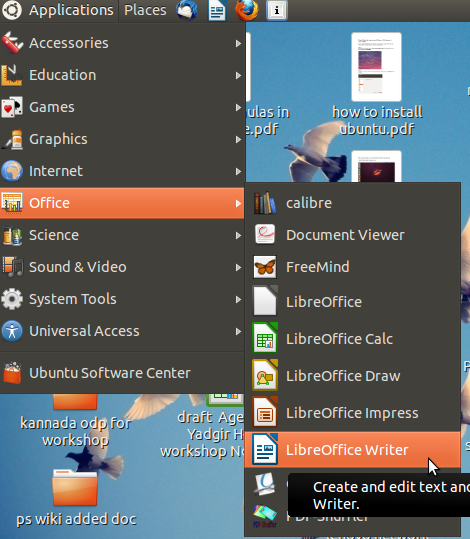
- 4.Libre office Menu.
Tools-->Extension Manager-->Add. Browse to the extension. as shown below.
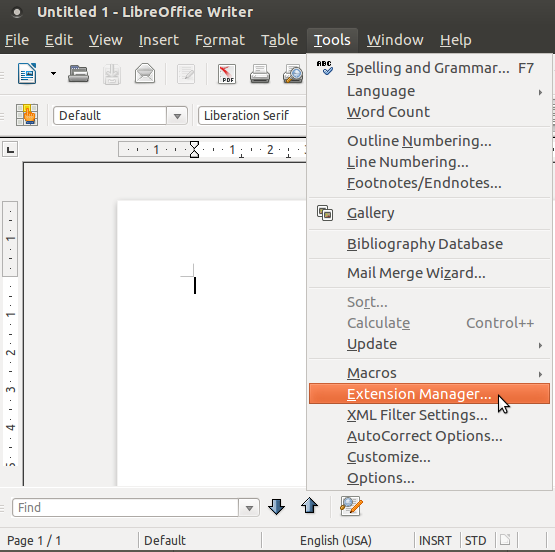
- 5.Restart your machine it will works like as shown in the print screen.
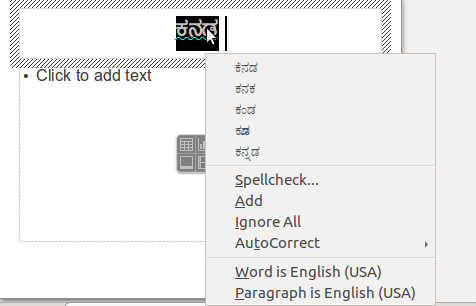
- Back to Top
ನಾನು ಹಳೆ ಕನ್ನಡ ಕಡತವನ್ನು non-UNICODE font ಬಳಸಿ ಓಪನ್ ಆಫೀಸಲ್ಲಿ ಓದಬಹುದಾ?
ಹೌದು, ನೀವು non-UNICODE ಬಳಸಿ ಓಪನ್ ಆಫೀಸಲ್ಲಿ ಓದಬಹುದು.
Tunga, Lohit Kannada ಮತ್ತು ಇತರೆ UNICODE fonts ನನಗೆ ಎಲ್ಲಿ ಸಿಗುತ್ತದೆ ?
- ನಿಮಗೆ http://thatskannada.oneindia.in/common/Lohit-Kannada.ttf ನಲ್ಲಿ Lohit Kannada ಸಿಗುತ್ತದೆ.
- ತುಂಗಾ ವಿಂಡೋಸ್ ಒಪರೇಟಿಂಗ್ ಸಿಸ್ಟಮ್ನ ಒಂದು ಭಾಗ.
- UNICODE fontsನ್ನು download ಮಾಡುವ ವಿವರಗಳು http://www.public-software.in/node/3388 ಈ ವೆಬ್ಸೈಟ್ನಲ್ಲಿ ಸಿಗುತ್ತದೆ.
ನನ್ನ ಕನ್ನಡ ಕಡತ ಕನ್ನಡ ಲಿಪಿಯಲ್ಲಿ ತೆರೆಯುವುದಿಲ್ಲ? ನಾನೇನು ಮಾಡಬಹುದು?
- ನುಡಿ ಅಥವ ಬರಹ ಅಕ್ಷರ ನಮೂನೆಗಳಿಂದ (fonts) ಟೈಪ್ ಮಾಡಿದ ಕಡತವನ್ನು ತರೆಯಲು, ಈ ಅಕ್ಷರ ನಮೂನೆಗಳು(fonts) ನಿಮ್ಮ ಕಂಪ್ಯೂಟರ್ ನಲ್ಲಿ ಇನ್ಸ್ಟಾಲ್ ಆಗಿರಬೇಕು.
- ನಿಮ್ಮಲ್ಲಿ ಬೇಕಾಗಿರುವ ನುಡಿ ಅಕ್ಷರ ನಮೂನೆಗಳು ಇಲ್ಲದಿದ್ದಲ್ಲಿ ,[೧] ಯಿಂದ download ಮಾಡಿಕೊಳ್ಳಬಹುದು.
- Download ಮಾಡಿದ ಅಕ್ಷರ ನಮೂನೆಗಳನ್ನು ನಿಮ್ಮ ಕಂಪ್ಯೂಟರ್ ನಲ್ಲಿ ಇನ್ಸ್ಟಾಲ್ ಮಾಡಲು ಕೆಳಗೆ ನೀಡಿದ ಕ್ರಮಗಳನ್ನು ಅನುಸರಿಸಿ.
- download ಮಾಡಿದ ಅಕ್ಷರ ನಮೂನೆ zip folder ನ್ನು ಗುರುತಿಸಿ, right ಕ್ಲಿಕ್ ಮಾಡಿ, extract here ಎಂಬುದಕ್ಕೆ ಕ್ಲಿಕ್ ಮಾಡಿ.
- Unzip ಮಾಡಿದ folderನ್ನು copy ಮಾಡಿಕೊಳ್ಳಿ.
- ನಿಮ್ಮ ಕೀ ಬೋರ್ಡನಲ್ಲಿ Alt ಮತ್ತು F2 ವನ್ನು ಒಟ್ಟಿಗೆ ಒತ್ತಿ ,Run Application ಅನ್ನುವ ಒಂದು ಪೆಟ್ಟಿಗೆ ಬರುತ್ತದೆ.
- ಅದರಲ್ಲಿ sudo nautilus ಎಂದು ಬರೆದು, Run in terminal ಅನ್ನುವ ಸಣ್ಣ ಪೆಟ್ಟಿಗೆಯ ಮೇಲೆ ಕ್ಲಿಕ್ ಮಾಡಿ.
- Terminal window ತೆರೆದು, ನಿಮ್ಮ ಕಂಪ್ಯೂಟರ್ password ಕೇಳುತ್ತದೆ.
- Password ಬರೆದು ಕೀ ಬೋರ್ಡ್ ನಲ್ಲಿ Enter ಒತ್ತಿ.
- ಒಂದು file browser ತೆರೆಯುತ್ತದೆ. File browser ನ ಎಡಬದಿಯಲ್ಲಿರುವ File System ಮೇಲೆ ಎರಡು ಸಲ ಕ್ಲಿಕ್ ಮಾಡಿ. ಆಮೇಲೆ usr folder ಮೇಲೆ ಎರಡು ಸಲ ಕ್ಲಿಕ್ ಮಾಡಿ, ನಂತರ share folder ಮೇಲೆ ಕ್ಲಿಕ್ ಮಾಡಿ, ನಂತರ fonts folder ಮೇಲೆ ಕ್ಲಿಕ್ ಮಾಡಿ.
- ಈ Fonts folder ನಲ್ಲಿ copy ಮಾಡಿದ ಕನ್ನಡ ಅಕ್ಷರ ನಮೂನೆಯ folder ನ್ನು Paste ಮಾಡಿ.
- ಈಗ ಅಕ್ಷರ ನಮೂನೆಯು( fonts) ನಿಮ್ಮ ಕಂಪ್ಯೂಟರ್ ನಲ್ಲಿ ಇನ್ಸ್ಟಾಲ್ ಆಗಿರುತ್ತದೆ.
ಉಬಂಟುವಿನಲ್ಲಿ ಅಕ್ಷರ ನಮೂನೆಗಳನ್ನು (fonts) ನಾನು ಹೇಗೆ ಇನ್ಸ್ಟಾಲ್ ಮಾಡಬಹುದು ?
ಅಕ್ಷರ ನಮೂನೆ(font)ಯನ್ನು download ಮಾಡಿದ ನಂತರ, ಆ folder ಮೇಲೆ ಎರಡು ಸಲ ಕ್ಲಿಕ್ ಮಾಡಿ. ತೆರೆದ folder ನ ಬಲ ಬದಿಯ ಕೊನೆಯಲ್ಲಿರುವ install ಎಂಬುದನ್ನು ಕ್ಲಿಕ್ ಮಾಡಿ. ಈಗ ನಿಮ್ಮ ಅಕ್ಷರ ನಮೂನೆ(font)ಯು ಇನ್ಸ್ಟಾಲ್ ಆಗಿರುತ್ತದೆ.
ಉಬಂಟು ಮತ್ತು ವಿಂಡೋಸ್ನಲ್ಲಿ ಲೋಹಿತ್ ಕನ್ನಡ ಯುನಿಕೋಡ್ ಅಕ್ಷರ ನಮೂನೆಯನ್ನು ನಾನು ಹೇಗೆ download ಮತ್ತು ಇನ್ಸ್ಟಾಲ್ ಮಾಡಬಹುದು?
ಉಬಂಟುವಿನಲ್ಲಿ ಲೋಹಿತ್ ಕನ್ನಡ ಅಕ್ಷರ ನಮೂನೆ(font)ಯನ್ನು ಇನ್ಸ್ಟಾಲ್ ಮಾಡುವ ಕ್ರಮಗಳು
- ಕ್ಲಿಕ್ Applications -> Accesories -> Terminal ( terminal ಪೆಟ್ಟಿಗೆ ತೆರೆಯುತ್ತದೆ.)
- ಟರ್ಮಿನಲ್ನಲ್ಲಿ $ ಚಿಹ್ನೆ ಮುಂದೆ ಹೀಗೆ ಟೈಪ್ ಮಾಡಿ sudo apt-get install ttf-kannada-fonts . ನಂತರ Enter ಒತ್ತಿ.
- ನಿಮ್ಮ ಕಂಪ್ಯೂಟರ್ password ನ್ನು ಕೇಳುತ್ತದೆ. Password ಟೈಪ್ ಮಾಡಿ. (ನೀವು ಟೈಪ್ ಮಾಡಿದ Password, ಕಾಣಿಸುವುದಿಲ್ಲ )
- ಲೋಹಿತ್ ಕನ್ನಡ ಅಕ್ಷರ ನಮೂನೆಯು ಇನ್ಸ್ಟಾಲ್ ಆಗುತ್ತದೆ.
ವಿಂಡೋಸ್ನಲ್ಲಿ ಲೋಹಿತ್ ಕನ್ನಡ ಇನ್ಸ್ಟಾಲ್ ಮಾಡುವ ಕ್ರಮಗಳು
- ಈ ಅಕ್ಷರ ನಮೂನೆಯನ್ನು download ಮಾಡಲು ನಿಮ್ಮ browser ನಲ್ಲಿ ಈ ಲಿಂಕ್ನ್ನು copy ಮಾಡಿ --> thatskannada.oneindia.in/common/Lohit-Kannada.ttf
- Start ಕ್ಲಿಕ್ ಮಾಡಿ ನಂತರ Run ಕ್ಲಿಕ್ ಮಾಡಿ
- ಕೊಟ್ಟಿರುವ ಆದೇಶವನ್ನು ಟೈಪ್ ಮಾಡಿ %windir%\fonts ಮತ್ತು Ok ಕ್ಲಿಕ್ ಮಾಡಿ
- File menu ವಲ್ಲಿ Install New Font ಕ್ಲಿಕ್ ಮಾಡಿ. Drives box ನಲ್ಲಿ ನೀವು ಇನ್ಸ್ಟಾಲ್ ಮಾಡಬೇಕಾದ ಅಕ್ಷರ ನಮೂನೆಯನ್ನು ಕ್ಲಿಕ್ ಮಾಡಿ.(ಸೂಚನೆ: ಫ್ಲೋಫಿ ಡಿಸ್ಕ್ ಡ್ರೈವ್ ಸಾಂಕೇತಿಕವಾಗಿ ಡ್ರೈವ್ A ಅಥವ ಡ್ರೈವ್ B ಆಗಿರುತ್ತದೆ. ಸಿಡಿ ಡ್ರೈವ್ drive D ಆಗಿರುತ್ತದೆ.
- Folders box ನಲ್ಲಿ ನೀಮಗೆ ಬೇಕಾದ ಅಕ್ಷರ ನಮೂನೆಗೆ ಕ್ಲಿಕ್ ಮಾಡಿ ಮತ್ತು OK ಕ್ಲಿಕ್ ಮಾಡಿ
- Fonts box ನ ಪಟ್ಟಿಯಿಂದ ನಿಮಗೆ ಬೇಕಾದ ಅಕ್ಷರ ನಮೂನೆಯ ಮೇಲೆ ಕ್ಲಿಕ್ ಮಾಡಿ. ಒಂದಕ್ಕಿಂತ ಹೆಚ್ಚು ಅಕ್ಷರ ನಮೂನೆಗಳನ್ನು ಆರಿಸಲು Ctrl ಕೀ ಯನ್ನು ಒತ್ತಿಕ್ಕೊಂಡು, ಪ್ರತಿಯೊಂದರ ಮೇಲೆ ಕ್ಲಿಕ್ ಮಾಡಿ.
- ಕ್ಲಿಕ್ ಮಾಡಿ Copy Fonts To Fonts Folder check box. ಹೊಸ ಅಕ್ಷರ ನಮೂನೆಯು ವಿಂಡೋಸ್/Fonts folder ನಲ್ಲಿ save ಆಗಿರುತ್ತದೆ.
Ok ಕ್ಲಿಕ್ ಮಾಡಿ
ಉಬಂಟುವಿನಲ್ಲಿ ನಾನು ಹೇಗೆ ಕನ್ನಡ ಟೈಪ್ ಮಾಡಲಿ ? (OpenOffice.org Word Processor, Text Editor etc)
ಕನ್ನಡದಲ್ಲಿ ಟೈಪಿಂಗ್ ಪ್ರಾರಂಭಿಸಲು, ಕೆಳಗೆ ತಿಳಿಸಿದ ಪ್ರಕ್ರಿಯೆಯನ್ನು ಅನುಸರಿಸಿ
- ಮೊದಲಿಗೆ System --> Administration --> Language Support ಗೆ ಹೋಗಬೇಕು.
- Language ಅನ್ನುವ ಪೆಟ್ಟಿಗೆ ತೆರೆಯುತ್ತದೆ. ಅದರಲ್ಲಿ Keyboard Input System Method ನಲ್ಲಿ scim-immodule ನ್ನು ಆರಿಸಿ.(Language ಪೆಟ್ಟಿಗೆ ತರೆಯುವ ಮೊದಲು the "language support is not installed" ಅನ್ನುವ ಪೆಟ್ಟಿಗೆ ತೆರೆಯುತ್ತದೆ., ಅದರಲ್ಲಿ "Remind me later" ಅನ್ನುವುದನ್ನು ಕ್ಲಿಕ್ ಮಾಡಿ)
- ನಂತರ OpenOffice.org Word Processor ನ್ನು ತೆರೆಯಿರಿ(Application → Office → OpenOffice.org Word Processor)
- ಅದರಲ್ಲಿ Tools --> Options --> Language Settings ನ್ನು ತೆರೆಯಿರಿ
- Languages ನಲ್ಲಿ Enabled for Complex Text Layout ಪೆಟ್ಟಿಗೆಯು ಟಿಕ್ ಆಗಿದೆಯೇ ಎಂದು ನೋಡಿ. (ಆಗಿಲ್ಲದಿದ್ದರೆ ಟಿಕ್ ಮಾಡಿ )
- ಜೊತೆಗೆ Default Languages for Documents --> (CTL) ನಲ್ಲಿ ಕನ್ನಡ ಆರಿಸಿರಿ
- ನಂತರ ನಿಮ್ಮ ಕಂಪ್ಯೂಟರ್ ನ್ನು Restart ಮಾಡಿ
- Restart ಆದ ನಂತರ OpenOffice.org Word Processor ನ್ನು ತೆರೆದು, ನಿಮ್ಮ ಕೀಬೋರ್ಡನಲ್ಲಿ Control ಮತ್ತು Space ಒಟ್ಟಿಗೆ ಒತ್ತಿ. (ನಿಮ್ಮ screen ನ ಬಲಬದಿಯ ಕೊನೆಯಲ್ಲಿ SCIM ಅನ್ನುವ ಚಿಕ್ಕ ಚಿಹ್ನೆ ಕಾಣುತ್ತದೆ )
- ಈಗ ನೀವು ಕನ್ನಡ ಟೈಪ್ ಮಾಡಬಹುದು
ಉಬಂಟುವಿನಲ್ಲಿ ಹೇಗೆ SCIM ಇನ್ಸ್ಟಾಲ್ ಮಾಡುವುದು?
SCIM ನ್ನು ಇನ್ಸ್ಟಾಲ್ ಮತ್ತು ವಿನ್ಯಾಸ ಮಾಡುವುದು
- System → Administration → Synaptic Package Manager ಗೆ ಹೋಗಬೇಕು (ಸೂಚನೆ: ಈ ಪ್ರಕ್ರಿಯೆ ಮಾಡುವಾಗ Internet connection/ಅಂರ್ತಜಾಲ ಇರಬೇಕು)
- ನಿಮ್ಮ ಕಂಪ್ಯೂಟರ್ ನ password ಕೇಳಿದಾಗ, Password ಬರೆದು OK ಕ್ಲಿಕ್ ಮಾಡಿ
- Synaptic package Manager ಅನ್ನುವ ಪುಟ ತೆರೆಯುತ್ತದೆ. ಅದರಲ್ಲಿ Reload ಮೇಲೆ ಕ್ಲಿಕ್ ಮಾಡಿ
- ಪ್ಯಾಕೆಜಸ್ಗಳು download ಆದನಂತರ quick search barನಲ್ಲಿ scim ಅಂತ ಟೈಪ್ ಮಾಡಿ
- ಕೆಳಗೆ ನೀಡಿರುವ ಪ್ಯಾಕೇಜಸ್ಗಳನ್ನು ಗುರುತಿಸಿ , ಮತ್ತು ಸಣ್ಣ ಚೌಕ ಪೆಟ್ಟಿಗೆಯಲ್ಲಿ ಟಿಕ್ ಮಾಡಿ:
- scim
- scim-bridge-agent
- scim-bridge-client-gtk
- scim-bridge-client-qt4
- scim-m17n
- scim-modules-table
- ನಂತರ Apply ನ್ನು ಕ್ಲಿಕ್ ಮಾಡಿ
- ಎಲ್ಲಾ ಪ್ಯಾಕೇಜಸ್ಗಳು download ಆಗಿ, ಇನ್ಸ್ಟಾಲ್ ಆಗುತ್ತದೆ. ನಂತರ ನೀವು ಆಯ್ಕೆ ಮಾಡಿದ ಎಲ್ಲಾ ಚೌಕವು ಬಣ್ಣದಿಂದ ತುಂಬಿರುತ್ತದೆ.
- ನಿಮ್ಮ ಕಂಪ್ಯೂಟರ್ ನ್ನು Restart ಮಾಡಿ
ಉಬಂಟುವಿನ ಡೆಸ್ಕ್ ಟಾಪ್ ಪ್ಯಾನಲ್ನಲ್ಲಿ ಕಾಣೆಯಾದ/ಹೊಸ ಐಕಾನ್ಗಳನ್ನು ಹೇಗೆ ಸೇರಿಸುವುದು?
- ಡೆಸ್ಕ್ ಟಾಪ್ನ ಮೇಲಿನ ಪ್ಯಾನಲ್ ಮೇಲೆ right ಕ್ಲಿಕ್ ಮಾಡಿ ಅಥವಾ Alt+windows or Fn ಒತ್ತಿ ಹಿಡಿದು right click ಮಾಡಿ. , add to panel ಕ್ಲಿಕ್ ಮಾಡಿ
- ಅಗತ್ಯವಾದ ಐಕಾನ್ ನ್ನು ಆಯ್ಕೆ ಮಾಡಿ, add ನ್ನು ಕ್ಲಿಕ್ ಮಾಡಿ
- ನೀವು ಆಯ್ಕೆ ಮಾಡಿದ ಐಕಾನ್ ಡೆಸ್ಕ್ ಟಾಪ್ನ ಮೇಲಿನ ಪ್ಯಾನಲ್ನಲ್ಲಿ ನೀವು ಕಾಣಬಹುದು
youtube ನಲ್ಲಿ video upload ಮಾಡುವುದು ಹೇಗೆ?
ಮೊದಲು youtube main page ಗೆ ಹೋಗಿ. ಅಲ್ಲಿರುವ upload ಎಂಬುದರ ಮೇಲೆ click ಮಾಡಿ. ಆಗ ನಿಮ್ಮ mail log in ಮಾಡಲು ಕೇಳುತ್ತದೆ. mail log in ಮಾಡಿ. ಇಲ್ಲವೆ ನಿಮ್ಮ mail ದಲ್ಲಿ ಹೋಗಿ ಅಲ್ಲಿರುವ youtube icon ಮೇಲೆ click ಮಾಡಿ. ಆಗ ಈ ರೀತಿ window open ಆಗುತ್ತೆ. ಅಲ್ಲಿರುವ select file from computer ಮೇಲೆ click ಮಾಡಿದಾಗ ನಿಮ್ಮ computer ದಲ್ಲಿರುವ files open ಆಗುತ್ತವೆ.ನಿಮಅಗೆ ಬೇಕಾದ video select ಮಾಡಿ.ಆಗ ನಿಮ್ಮ video upload ಆಗಲು ಪ್ರಾರಂಭವಾಗುತ್ತದೆ. ನಂತರ ಒಂದು link ಬರುತ್ತದೆ. ಅದಲ್ಲು copy ಮಾಡಿ paste ಮಾಡುವುದರ ಮೂಲಕ ಎಲ್ಲರಿಗೂ ಕಳಿಸಬಹುದು.
ಸೂಕ್ತ Internet Data card ಕೊಳ್ಳುವುದರ ಬಗ್ಗೆ
ಇಂದಿನ ದಿನಗಳಲ್ಲಿ, ಎಲ್ಲರಿಗೂ internet ಬಳಸ ಬೇಕು ಮತ್ತು internetನಲ್ಲಿ ಇರುವ ವಿಷಯಗಳ ಬಗ್ಗೆ, ಎಲ್ಲರೊಂದಿಗೆ ಹಂಚಿಕೋಳ್ಳಬೇಕು ಎನಿಸುತ್ತದೆ.ಆದರೆ data card ಕೊಳ್ಳುವುದರ ಬಗ್ಗೆ ಹೆಚ್ಚಿನ ಮಾಹಿತಿ ಇಲ್ಲದಿರುವುದರಿಂದ ಅತಿ ದುಬಾರಿಯ datacardನ್ನು ಕೊಂಡುಕೊಳ್ಳುವರು. ನೀವು data cardನ್ನು ಕೊಂಡುಕೊಳ್ಳೂವವರಿದ್ದಲ್ಲಿ UNLOCK data cardನ್ನು ಕೊಂಡುಕೊಳ್ಳಿ. UNLOCK data cards which are plug and play are Huawei E303C. ಇದರ ಬೆಲೆ ನಿಮಗೆ ರೊ ೧೫೦೦ ರಿಂದ ೧೮೦೦ ಆಗಬಹುದು. ಈ UNLOCK data cardಗಳಿಗೆ ನೀವು ಯಾವುದಾದರೊ ಸಿಮ್ ಬಳಸಬಹುದು ಮತ್ತು ಬೇಡವಾದಲ್ಲಿ ಸಿಮ್ ನ್ನು ಬದಲಾಯಿಸಬಹುದು. ತಿಂಗಳಿಗೆ ರೂ ೯೮ data recharge ಮಾಡಿಸುವುದರಿಂದ ೧ ತಿಂಗಳವರೆಗೊ ೧ GB ಯಿಂದ ೩ GB ವರೆಗೊ data free ಕೊಡುತ್ತಾರೆ(amount of data is depends on ISP providers and monthly plans).
ಸಾರ್ವಜನಿಕ ತಂತ್ರಾಂಶವನ್ನು ಮಾತ್ರ ಬಳಸಿ
ಶಿಕ್ಷಣದ ಮುಖ್ಯ ಗುರಿ ಹಂಚಿಕೆ ಹಾಗು ಸಹವರ್ತಿಸುವಿಕೆಯಾಗಿರುವುದರಿಂದ, ನಾವು ಎಲ್ಲರೊಡನೆ ಹಂಚಿಕೊಳ್ಳುವಂತಹ ICTಗಳನ್ನು ಮಾತ್ರ ಬಳಸೋಣ. ಖಾಸಗಿ ತಂತ್ರಾಂಶವನ್ನು ಹಂಚುವುದ್ದಕೆ ಅದರ ತಯಾರಕರು ಅನುಮತಿ ನೀಡುವುದಿಲ್ಲ. ಖಾಸಗಿ ತಂತ್ರಾಂಶದ ಬದಲಾಗಿ, STFನಲ್ಲಿ ಸಾರ್ವಜನಿಕ ತಂತ್ರಾಂಶವನ್ನು ಮಾತ್ರ ಬಳಸುತ್ತೇವೆ.
Microsoft Office ನ ಬದಲಾಗಿ,ನೀವು OpenOffice ಅಥವಾ LibreOffice ಅನ್ನು ಬಳಸಬಹುದು. OpenOffice ಅನ್ನು ನಿಶುಲ್ಕವಾಗಿ http://www.openoffice.org/download/ ಹಾಗು LibreOffice ಅನ್ನು http://www.libreoffice.org/download/ಇಂದ download ಮಾಡಿಕೊಳ್ಳಬಹುದು.
ಎರಡು ತಂತ್ರಾಂಶಗಳು ನಿಮ್ಮ windows computer ನಲ್ಲಿ ಕೆಲಸ ಮಾಡುತ್ತವೆ, ಬಳಸಲು ಅತಿ ಸುಲಭ ಹಾಗು MS Office ಹಾಗೆ ಇರುತ್ತದೆ.
Openoffice ಮತ್ತು Libreoffice ಸಾರ್ವಜನಿಕ ತಂತ್ರಾಂಶವಾದುದ್ದರಿಂದ ಯಾವುದೇ license fees ಕೊಡದೆ freeಯಾಗಿ ಹಂಚಬಹುದು.
ಭವಿಷ್ಯದಲ್ಲಿ openoffice ಅಥವ libreoffice ಅನ್ನು ಬಳಸಿ ಮಾಡಿರುವಂತಹ fileಗಳನ್ನು ಹಂಚಿ. RMSA Website ನಲ್ಲಿರುವ ಎಲ್ಲಾ ಸಂಪನ್ಮೂಲಗಳು ಸಾರ್ವಜನಿಕ ತಂತ್ರಾಂಶವನ್ನು ಬಳಸಿ ತಯಾರಿಸಲಾಗಿದೆ.